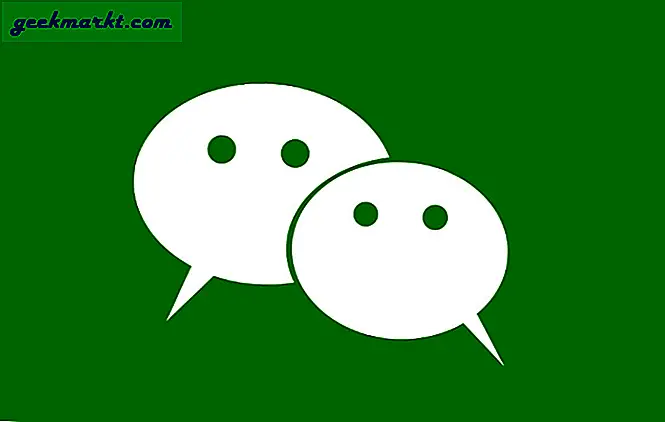Google, verimlilik uygulamalarını Google Drive'a aktardığından, üç önemli uygulama (Dokümanlar, E-Tablolar ve Slaytlar), Microsoft'un Office paketine ücretsiz, ancak güçlü, bulut tabanlı bir alternatif arayan yüzlerce milyonlarca kullanıcıyı cezbetti. ürünlerin. Her üç uygulama da, çoğu kullanıcı için Microsoft'un kötü niyetli üretkenlik uygulamalarının gücüne ve işlevlerine tam olarak eşit olmasa da, üç ürünün tümü, diğer ücretsiz Office değişimleri ve Office'in kendisi arasında “yeterince iyi” bir orta alan temsil eder. Ayrıca, Google ve Gmail’in uygulamaların arkasındaki tüm gücünüzü elde edersiniz. Bu da diğer kullanıcılarla paylaşma, açıklama ekleme ve ortaklaşa düzenleme yapma özelliğini bir araya getirir.
Google E-Tablolar, Google Drive için Microsoft Excel eşdeğeridir ve Microsoft'un eski uygulamalarıyla tamamen rekabet edemese de, E-Tablolar bütçeleri dengeleyebilen, denklemler gerçekleştirebilen ve verilerinizi gerçek zamanlı olarak takip edebilen güçlü bir e-tablo aracı olarak kendi başına sahip olur. zaman. Excel'in özelliklerinin çoğu, E-Tablolar içinde çoğaltılır veya yansıtılır; bu da Microsoft'un üretkenlik paketinden Google'ın kendi tekliflerine geçişi kolaylaştırır. Ne yazık ki, herhangi bir yazılımda olduğu gibi, Sayfalar'ı kullanmaya çalışırken sorunlar zaman zaman kırpılabilir ve belgenizde rastgele boş hücreler, satırlar ve sütunlar göründüğünden daha rahatsız edici bir sorun yoktur. Ve bu satırları elle silerek daha küçük sayfalarda kolayca yönetilebilmesine rağmen, daha büyük belgeler baş ağrısından başka bir şey olamaz.
Endişeye gerek yok, yine de yardım etmek için buradayız. Doğru adımları biliyorsanız, bu hücreleri çıkarmak hızlı ve kolaydır. Satırları tek tek çıkarmanız mümkün olsa da, bunu yapmak için çok zamanınızı ve enerjinizi alabilir. Bu nedenle, Google E-Tablolar'daki tüm boş satırları ve sütunları mümkün olduğunca hızlı nasıl kaldıracağınız aşağıda açıklanmıştır.

Otomatik Filtre Ayarı
Bu boş sütunları ve satırları kaldırmak için Google E-Tablolar'da bir otomatik filtrenin ne olduğunu anlayarak başlamamız gerekiyor. E-Tabloları veya Microsoft Excel'i bilen kullanıcılar otomatik filtrenin önemini anlar, ancak programa yeni başlayan diğer kullanıcılar verilerinizi sıralamak için bir otomatik filtrenin nasıl kullanılacağını anlayamayabilir. Basitçe ifade edersek, bir otomatik filtreleme, Excel sütunlarınızın içindeki değerleri alır ve her hücrenin içeriğine bağlı olarak bunları belirli filtrelere dönüştürür - ya da bu durumda, bunların eksikliği. Orijinal olarak Excel 97'de tanıtılmış olsa da, otomatik filtreler (ve genel olarak filtreler), bunları bilen ve kullanan kişilerin fraksiyonlarına rağmen, elektronik tablo programlarının büyük bir parçası haline gelmiştir.

Otomatik filtreler hakkında harika olan şey, bir dizi farklı sıralama yöntemi için kullanılabilmeleridir. Aslında, boş kutularımızın tümünü e-tablonuzun altına veya üstüne sıralamak ve zorlamak için yeterince güçlüdürler. Belgenizden kaldırmak istediğiniz boş satırları ve sütunları içeren e-tabloyu açarak başlayın. Belge açıldıktan sonra, e-tablonuzun en üstünde yeni bir satır ekleyin. Diskinizi çağırmak istediğiniz ilk hücreyi (A1) etiketleyin. Bu, oluşturmak üzere olduğumuz filtrenin başlık hücresi olacaktır. Yeni satırı oluşturduktan sonra, Google E-Tablolar içindeki komut satırında Filtre simgesini bulun. Aşağıda resmedilmiştir; genel görünümü, martini camı gibi alttan akan bir çizgiyle baş aşağı bir üçgene benzer.

Bu düğmeye tıklamak bir filtre oluşturacak, panelinizin sol tarafında yeşil renkli hücrelerin bir kaçını vurgulayacaktır. Bu filtrenin belgenizin tamamına genişletilmesini istediğimizden, filtre simgesinin yanındaki küçük açılır menüyü tıklayın. Burada, filtrelerinizi değiştirmek için birkaç seçenek göreceksiniz. Listenin en üstünde "Yeni filtre görünümü oluştur" u seçin.

Google E-Tablolar paneliniz, filtrenizin parametrelerini girmeniz için bir giriş noktası ile birlikte koyu gri bir renge yayılacak ve dönecektir. Her bir sütunu eklemeniz çok da önemli değil, ancak belgenizde boş alanlar içeren her satır ve sütunu eklediğinizden emin olun. Bu, belgenizin tamamını girmek anlamına gelirse, öyle olsun. Bunu belgenize girmek için A1: G45 gibi bir şey yazın, burada A1 başlangıç hücresidir ve G45 son hücredir. Yeni filtrenizde aradaki her hücre seçilecektir.

Boş Hücreleri Taşırken Otomatik Filtreyi Kullanma
Bir sonraki bu biraz garip gelebilir, çünkü verilerinizi en kötü ihtimalle en iyi ve en yıkıcı görünen bir şekilde hareket ettirecek ve yeniden düzenleyecektir. Filtreniz, dokümanınızdaki (veya büyük bir olasılıkla e-tablonun tamamı) virüslü alanı seçtiğinde, daha önce bir başlık belirlediğiniz e-tablonuzun A1 sütunundaki yeşil üçlü satırı simgesini tıklayın. Bu menüden “A'dan Z'ye Sırala” yı seçin. Verilerinizi alfabetik sıraya, sayılarla başlayarak ve harflerle takip etmeye başladığınızı göreceksiniz.

Bu arada boş alanlar, e-tablonuzun altına itilecek. Boş sayfalarınız ekranın altına taşınana kadar e-tablo sütununuzu sütunlara göre kullanmaya devam edin ve Google E-Tablolar'ın en üstünde bir katı veri bloğunuz var. Bu, verilerinizi kafa karıştırıcı, okunamaz bir karışıklık haline getirecektir - yine, bu sonuçta her şey bitecek.

Boş hücrelerinizi silme
Boş hücreleriniz e-tablonuzun altına taşındıktan sonra bunları silmek, başka bir hücreyi silmek kadar basittir. Elektronik tablonuzdaki dokümanın altına taşınmış boş hücreleri vurgulamak ve seçmek için farenizi kullanın. Boş hücrelerin miktarına ve e-tablonuzun çalışma alanına bağlı olarak, çevreleyen alanın daha fazlasını görmek için ekranınızdan biraz uzaklaşmak isteyebilirsiniz (Chrome dahil olmak üzere çoğu tarayıcı, Ctrl / Cmd'yi kullanarak yakınlaştırmanıza izin verir ve + ve - düğmelerini; ayrıca Ctrl / Cmd tuşlarını basılı tutarak farenizdeki veya dokunmatik yüzeydeki kaydırma tekerleğini kullanabilirsiniz. Çevresindeki boş hücreleri seçmek için tıklayın ve basılı tutun ve farenizi her hücreye sürükleyin.

Rahatsız edici hücreleri seçtikten sonra, vurgulanan alanlarda herhangi bir yere sağ tıklayın. Hücreleriniz için kes, kopyala ve yapıştır ve yorumlar ve notlar ekleme yeteneği gibi birkaç farklı seçenek içeren bir açılır menü görürsünüz. Menüden orta kısımda satır, sütun ve hücre silme dahil olmak üzere silme seçenekleri bulunur. Tüm boş hücreleriniz satırlara ayrıldığından, en kolay yöntem, seçili boş satırlardaki tüm içeriği kaldıracak satır silme işlemini seçmektir. Bir vardiya yöntemi seçerek belirli hücreleri de silebilirsiniz; Boş hücreleriniz bir blokta olduğundan, vardiya yönteminiz önemli değil.

Elektronik tablonuzu yeniden düzenleme
Artık rahatsız edici boş hücreleri kaldırdığınıza göre, elektronik tablonuzu tekrar normal bir sıraya dönüştürebilirsiniz. Filtrenin önceki bölümlerinden aynı üçlü çizgili menü düğmesini tıklatırken yalnızca alfabetik veya ters alfabetik sırayla organize etmenize izin verilirken, başka bir sıralama seçeneği vardır: Otomatik filtrenizi kapatmak. Bunu yapmak için, E-Tablolar içindeki otomatik filtreleme simgesinin yanındaki üçgen menü düğmesini tıklayın. Bu menüde, filtreniz için bir seçenek görürsünüz (“Filtre 1” veya yaptığınız sayı filtreniz) ve “Yok” seçeneği vardır. Daha önce uyguladığınız filtreyi kapatmak için bu menüden “Yok” u seçin. E-tablonuz, daha önce sildiğiniz boş hücreler olmadan normale döner.

Hücreler silindiğinde, yeniden organize edip e-tablonuza veri eklemeye devam edebilirsiniz. Herhangi bir nedenden ötürü, bu yöntem verilerinizin düzensiz kalmasına neden oluyorsa, geri çevirmek belgelerinizin geçmişine dalmak ve önceki bir kopyasına geri dönmek kadar basittir. Verilerinizi, yolunuzu engelleyen yüzlerce boş hücreyle uğraşmak zorunda kalmadan, verilerinizi kolayca taşımak için kopyalama ve yapıştırma işlevini de kullanabilirsiniz. Bu mükemmel bir çözüm değildir: E-Tablolar genel olarak boş hücreleri silmeyi kolaylaştırmaz - ancak verilerinizi belgenizdeki boş hücrelerin kütlesinin üzerine itmenin hızlı ve kirli bir yolu olarak çalışır. Ve günün sonunda, toplu satırları tek tek sıralamaktan çok daha kolay.

Google E-Tablolar'dan boş hücreleri silmek için aşağıdaki yorumlarda favori yönteminizi bize bildirin!
Bu ipucu hakkında bizi bilgilendirmek için yorumcu Martin teşekkürler.